win7如何阻止一切弹窗 如何在Windows 7中禁用广告弹窗
更新时间:2023-11-12 08:50:21作者:jiang
win7如何阻止一切弹窗,在使用Windows 7操作系统时,我们可能会面临烦人的广告弹窗的困扰,这些弹窗不仅会打断我们的工作,还会影响我们的浏览体验。幸运的是我们可以采取一些简单的步骤来阻止这些令人讨厌的广告弹窗。通过在Windows 7中禁用广告弹窗,我们可以享受更流畅、更安静的计算机使用体验。接下来我们将介绍一些有效的方法,帮助你摆脱这些烦人的弹窗困扰。
具体方法:
1、点击电脑左下方的‘开始’按钮,如图所示
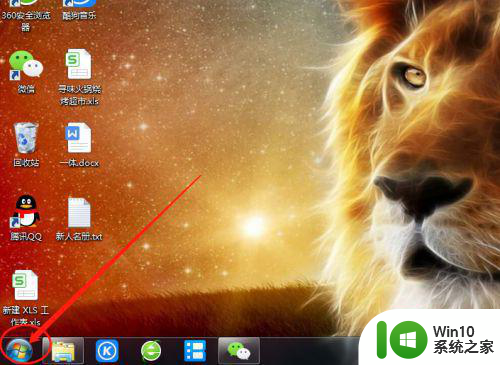
2、点击‘控制面板’,如图所示
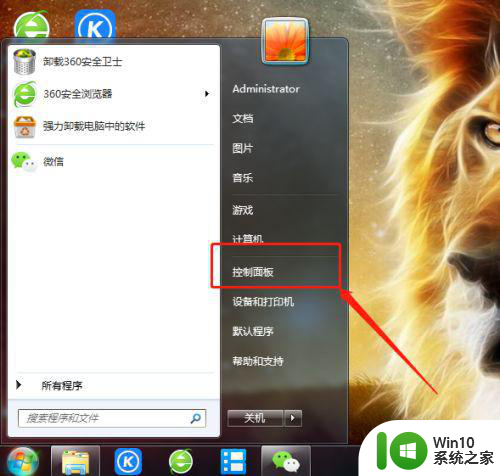
3、找到‘Internet选项’,如图所示
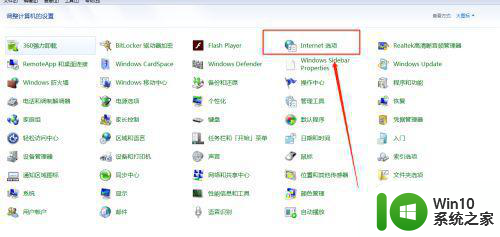
4、点击‘隐私’,如图所示
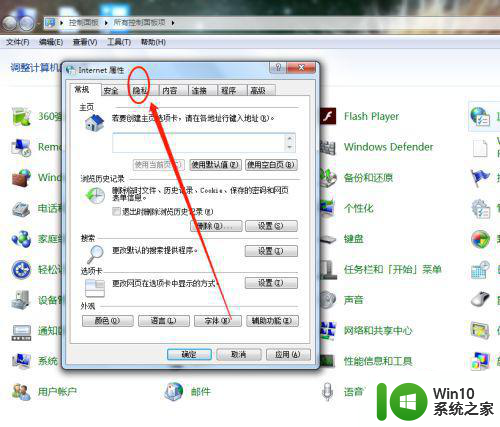
5、找到下方的‘设置’按钮,如图所示
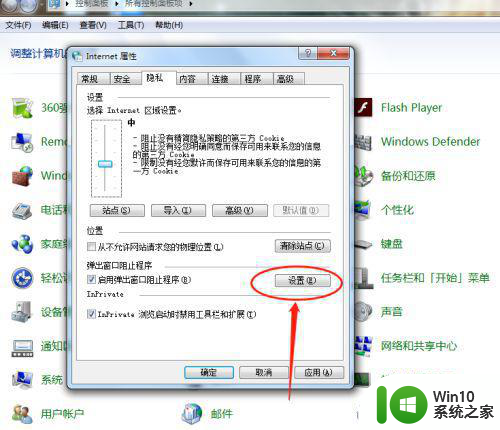
6、点开‘阻止级别’,如图所示
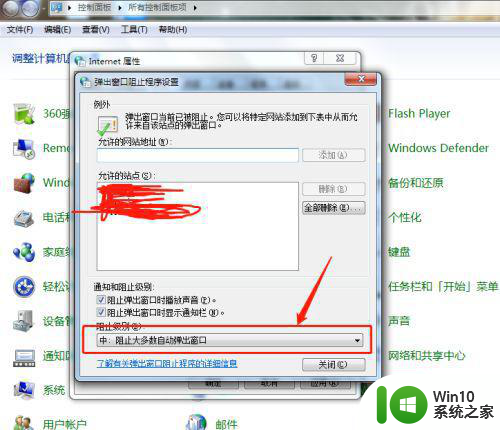
7、我们一般设置为踪迹组织级别,你也可以设置高级,高级就是所有的弹窗都禁止,如图所示
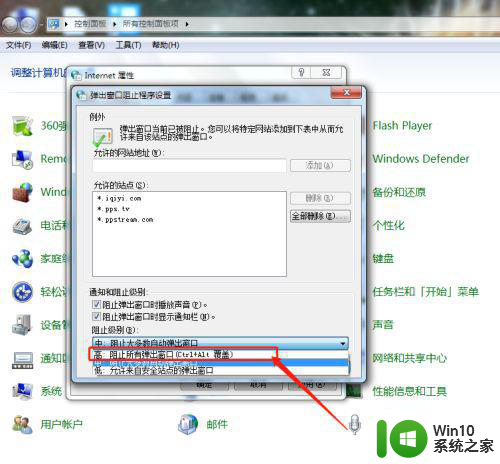
以上是关于如何阻止win7中所有弹窗的全部内容,如果您遇到相同问题,可以参考本文中介绍的步骤进行修复,希望对您有所帮助。
win7如何阻止一切弹窗 如何在Windows 7中禁用广告弹窗相关教程
- 如何禁止Win7电脑弹窗广告 Win7电脑广告弹窗阻止方法
- windows7如何禁止弹窗广告 如何关闭windows7电脑的广告弹窗提示
- windows7如何关闭弹窗广告 如何在windows7上禁用广告弹窗
- windows7怎么阻止广告弹窗 win7如何关闭弹窗广告
- win7电脑如何禁止广告弹窗 win7禁止广告弹窗的方法
- win7如何阻止一切广告弹窗 w7旗舰版怎么关闭广告
- win7阻止所有弹窗广告设置方法 win7阻止弹窗广告怎么设置
- win7如何阻止弹窗广告 win7怎么解决弹窗广告
- win7系统如何屏蔽弹窗广告 win7如何禁止弹窗广告
- win7如何阻止一切弹窗广告的步骤教程 win7如何屏蔽弹窗广告
- 怎么禁止电脑弹窗广告win7 如何清除Win7电脑弹窗广告
- 如何禁止win7电脑弹出广告 win7开机如何屏蔽广告弹窗
- window7电脑开机stop:c000021a{fata systemerror}蓝屏修复方法 Windows7电脑开机蓝屏stop c000021a错误修复方法
- win7访问共享文件夹记不住凭据如何解决 Windows 7 记住网络共享文件夹凭据设置方法
- win7重启提示Press Ctrl+Alt+Del to restart怎么办 Win7重启提示按下Ctrl Alt Del无法进入系统怎么办
- 笔记本win7无线适配器或访问点有问题解决方法 笔记本win7无线适配器无法连接网络解决方法
win7系统教程推荐
- 1 win7访问共享文件夹记不住凭据如何解决 Windows 7 记住网络共享文件夹凭据设置方法
- 2 笔记本win7无线适配器或访问点有问题解决方法 笔记本win7无线适配器无法连接网络解决方法
- 3 win7系统怎么取消开机密码?win7开机密码怎么取消 win7系统如何取消开机密码
- 4 win7 32位系统快速清理开始菜单中的程序使用记录的方法 如何清理win7 32位系统开始菜单中的程序使用记录
- 5 win7自动修复无法修复你的电脑的具体处理方法 win7自动修复无法修复的原因和解决方法
- 6 电脑显示屏不亮但是主机已开机win7如何修复 电脑显示屏黑屏但主机已开机怎么办win7
- 7 win7系统新建卷提示无法在此分配空间中创建新建卷如何修复 win7系统新建卷无法分配空间如何解决
- 8 一个意外的错误使你无法复制该文件win7的解决方案 win7文件复制失败怎么办
- 9 win7系统连接蓝牙耳机没声音怎么修复 win7系统连接蓝牙耳机无声音问题解决方法
- 10 win7系统键盘wasd和方向键调换了怎么办 win7系统键盘wasd和方向键调换后无法恢复
win7系统推荐
- 1 风林火山ghost win7 64位标准精简版v2023.12
- 2 电脑公司ghost win7 64位纯净免激活版v2023.12
- 3 电脑公司ghost win7 sp1 32位中文旗舰版下载v2023.12
- 4 电脑公司ghost windows7 sp1 64位官方专业版下载v2023.12
- 5 电脑公司win7免激活旗舰版64位v2023.12
- 6 系统之家ghost win7 32位稳定精简版v2023.12
- 7 技术员联盟ghost win7 sp1 64位纯净专业版v2023.12
- 8 绿茶ghost win7 64位快速完整版v2023.12
- 9 番茄花园ghost win7 sp1 32位旗舰装机版v2023.12
- 10 萝卜家园ghost win7 64位精简最终版v2023.12